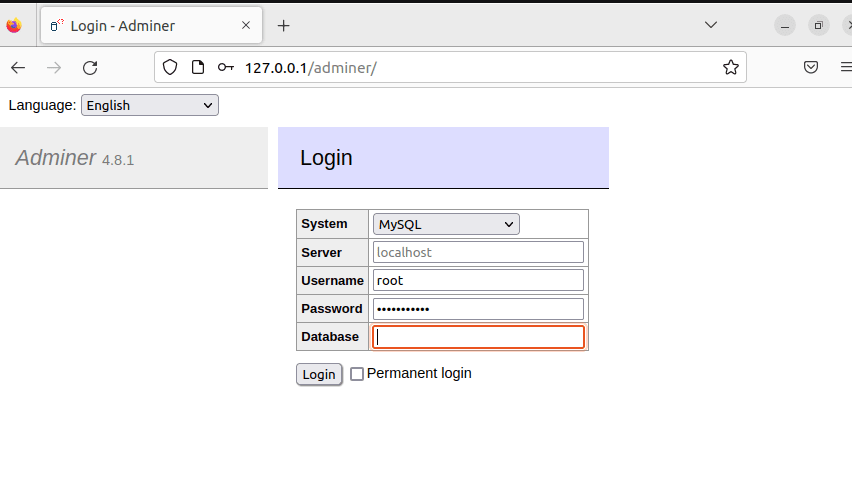在 Ubuntu 上安装 Adminer 的步骤 22.04 Linux
此数据库最佳基于Web的管理工具之一的安装指南-Adminer不仅限于Ubuntu 22.04,甚至可用于Ubuntu 20.04,Debian和Linux Mint。
1. 更新 Ubuntu 22.04
首先,在命令终端上运行 system update 命令。这将获取并安装系统上最新版本的可用软件包更新。
sudo apt update2. Apache 安装
我们需要一个 Apache Web 服务器来为 Adminer 提供服务并在 Web 浏览器上访问其界面。因此,在终端中执行给定的命令以安装 Apache 及其依赖项。
sudo apt install apache2安装完成后,启动并启用 Apache Web 服务器的服务。
sudo systemctl enable --now apache2另外,检查它是否正常工作,而不会在后台产生任何错误。
sudo systemctl status apache2 --no-pager -l3. 安装 PHP 和 MariaDB 数据库
接下来,Adminer 是用 PHP 编写的,因此我们需要安装 PHP 及其所需的扩展来运行这个基于 Web 的数据库管理工具。
sudo apt install php php-curl libapache2-mod-php php-cli php-mysql php-gd之后,还要安装MySQL或MariaDB,这里我们使用MariaDB,因为它在大多数基于PHP的应用程序中常用。您可以使用其他支持的数据库,例如 PostgreSQL、SimpleDB、MongoDB 等…
sudo apt install mariadb-server此外,启动、启用并检查已安装的 MariaDB 的状态。
sudo systemctl enable --now mariadbsudo systemctl status mariadb保护 MariaDB 数据库服务器
sudo mysql_secure_installation输出:
Enter current password for root (enter for none):
Switch to unix_socket authentication [Y/n] Y
Change the root password? [Y/n] Y //Enter the password you want to set for MariaDB root user
Remove anonymous users? [Y/n] Y
Disallow root login remotely? [Y/n] Y
Remove test database and access to it? [Y/n] Y4. 为管理员设置 root 数据库密码
要使用 Adminer 管理整个数据库系统,我们需要使用 root 数据库用户登录。因此,请为此设置密码。这将帮助我们使用 Adminer 管理所有可用的数据库。
登录MariaDB或MySQL:
sudo mysql现在,为 root 用户设置密码:
SET PASSWORD FOR 'root'@'localhost' = PASSWORD("my-password");注意:将 my-password 替换为要为根数据库用户设置的密码。
退出 MariaDB shell:
FLUSH PRIVILEGES;exit;5. 安装适用于 Ubuntu 22.04 的管理员
Adminer 是一个基于 Web 的单个 PHP 文件数据库管理系统,我们可以使用 Ubuntu 的默认系统存储库下载并安装它。因此,只需使用 APT 包管理器和 Adminer 的包名称即可。
运行以下命令
sudo apt install adminer启用 php-fpm
sudo a2enconf php*-fpm启用 Adminer 的 Apache 配置文件。
sudo a2enconf adminer重新启动 Web 服务器:
sudo systemctl restart apache26. 访问 Adminer Web 界面
现在,到目前为止,我们在 Ubuntu 22.04 上设置 Adminer 所需的一切都已配置,让我们访问其 Web 界面以登录和管理我们的数据库。
在本地系统上打开一个浏览器,该浏览器可以访问安装了 Adminer 的 Ubuntu 服务器或桌面的 IP 地址。
对于同一系统:
http://127.0.0.1/adminer对于远程系统:
http://server-ip-address/adminer注意:使用SSL证书启用域的用户,则应使用域名和HTTPS访问Adminer界面。
7. 登录
输入 root 作为用户名和密码,输入您在本教程的第 4 步中配置的密码以登录管理员。将“数据库”框留空,因为 root 用户有权访问所有可用的数据库。
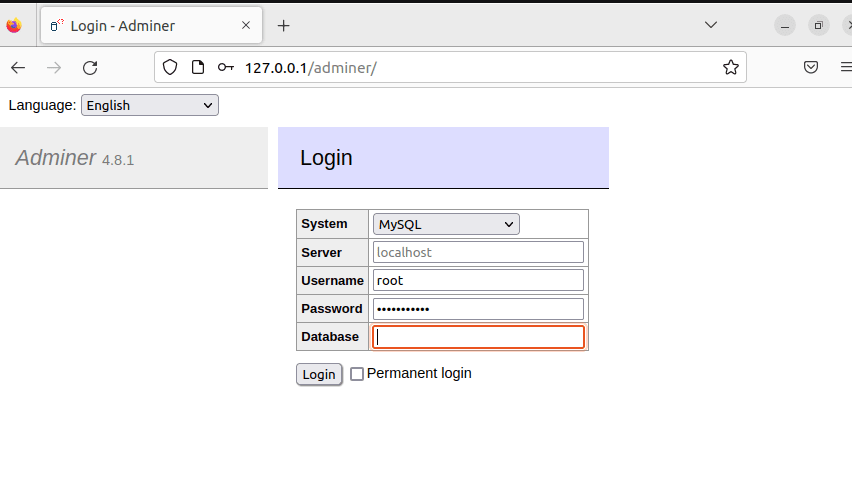
8. 仪表板
登录后,您将拥有访问所有可用数据库的仪表板。您也可以删除或创建数据库。然而,Amdiner 的界面并不像 PhpMyAdmin 那样丰富,但简单、易于导航、易于理解且不会混淆。
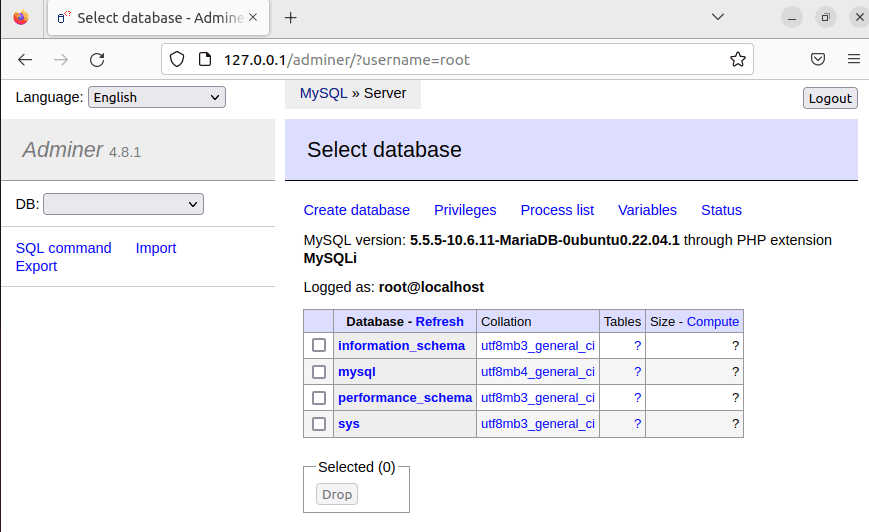
9. 从 Ubuntu 22.04 卸载 Adminer
好吧,如果您不想再在 Ubuntu 系统上使用 Adminer 数据库系统管理器;然后我们可以完全删除它。以下是要遵循的命令:
sudo apt autoremove --purge adminer那些还想卸载 Apache、MariaDB 和 PHP 的人可以关注:
sudo systemctl stop apache2 mariadbsudo apt autoremove --purge mariadb-server php* apache2这样,我们可以从 Ubuntu 22.04 或 20.04 Linux 安装或卸载管理员。它的轻量级和管理各种数据库系统的能力允许用户使用 Web 浏览器轻松创建、删除或编辑数据库。
常见问题
Adminer 是做什么用的?
就像phpMyAdmin一样,Adminer用于使用Web界面和浏览器管理不同的数据库管理系统,而无需任何命令。它支持MySQL,MariaDB,PostgreSQL,SQLite,MS SQL,Oracle,Elasticsearch和MongoDB。
如何进入 Adminer?
我们可以使用默认的包管理器在 Ubuntu 或 Debian Linux 上安装 Adminer。而其他安装了 PHP 的系统可以从 GitHub 页面下载 Adminer 的单个 PHP 文件
Adminer 比 phpMyAdmin 好吗?
Adminer 在功能方面优于 phpMyAdmin。然而,用户总是喜欢他们习惯的软件。如果您只是MySQL或MariaDB,则无需切换到Adminer;另外,由于大多数托管服务默认提供phpMyAdmin,因此建议坚持使用。
而想要托管自己的应用程序的云用户可以更喜欢 Adminer,因为它的功能比 phpMyAdmin 更好。
使 Adminer 比 phpMyAdmin 更好的功能很少
- Adminer 支持多个数据库系统,而 phpMyAdmin 仅支持 MariaDB 或 MySQL
- 用户可以永久登录Adminer,包括用户列表,phpMyAdmin仅部分支持通过配置。
- 创建数据库表时,Adminer 会自动添加字段;在phpMyAdmin中,您必须在创建表之前指定字段数。
- 管理员可以重新组织列并将它们添加到不同的地方 – 一次,phpMyAdmin不能。
- 简单的界面
了解更多关于官方网站的区别。
如何在MySQL中连接到Adminer?
安装完成后,当我们登录Adminer Web界面时,从下拉列表中选择MySQL,然后输入数据库用户名和密码进行登录。注意:MySQL或MariaDB必须安装在安装了管理员的服务器或系统上。